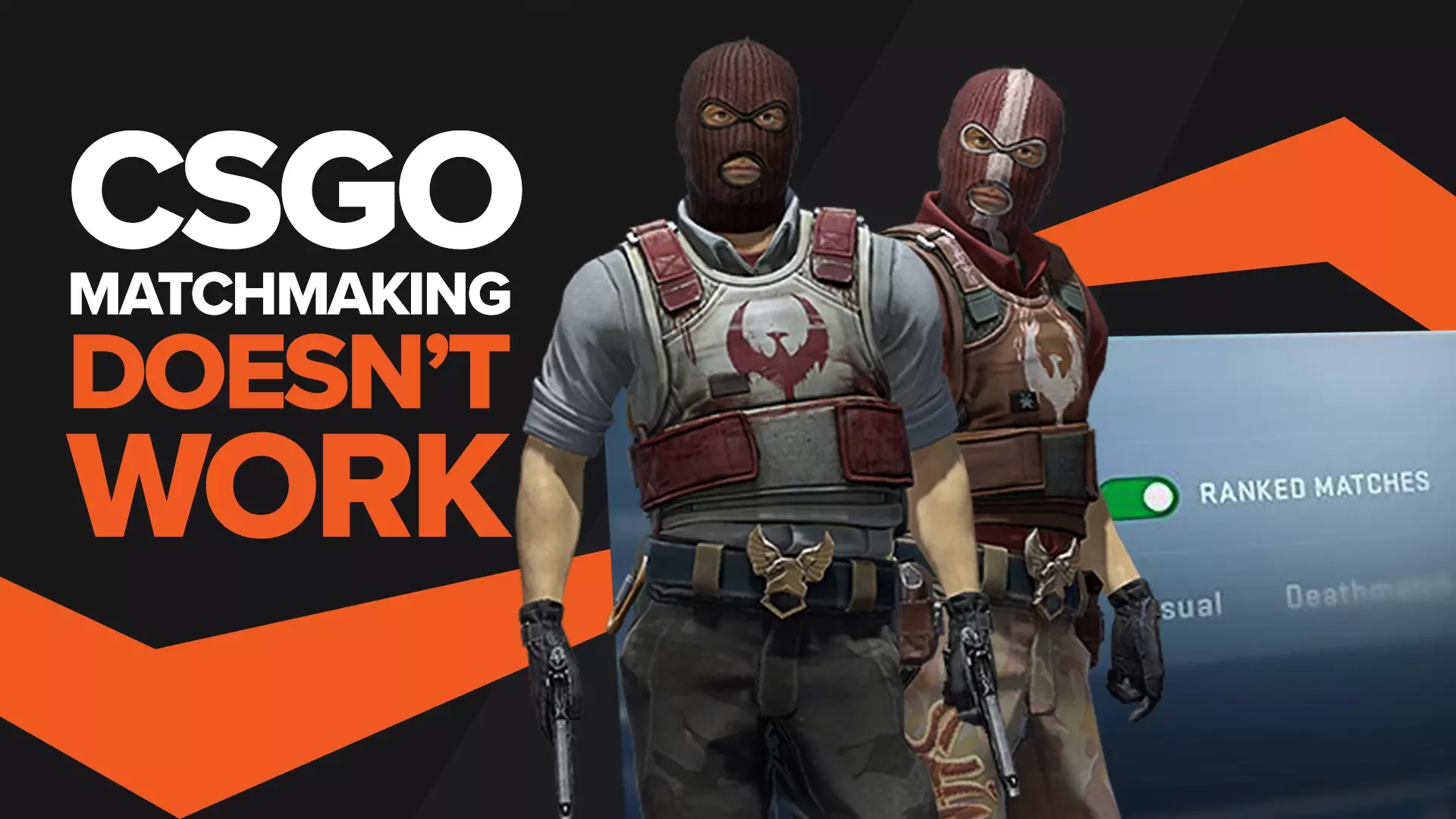Как увеличить FPS в CSGO

Если у вас низкий FPS, игра будет выглядеть «прерывистой», что приведет к проблемам, связанным с прицеливанием отдачи , происходящим на экране и другими потенциальными проблемами. Высокий FPS уменьшит все это, а в современном шутере это может иметь решающее значение для хорошего игрового процесса.
Способы повышения FPS в CSGO
Нижние графические настройки
Если вы запускаете CS:GO на слабом ПК, то понижение настроек даст значительный прирост FPS. Перейдите к графическим настройкам игры и понизьте все настройки до минимально возможного.
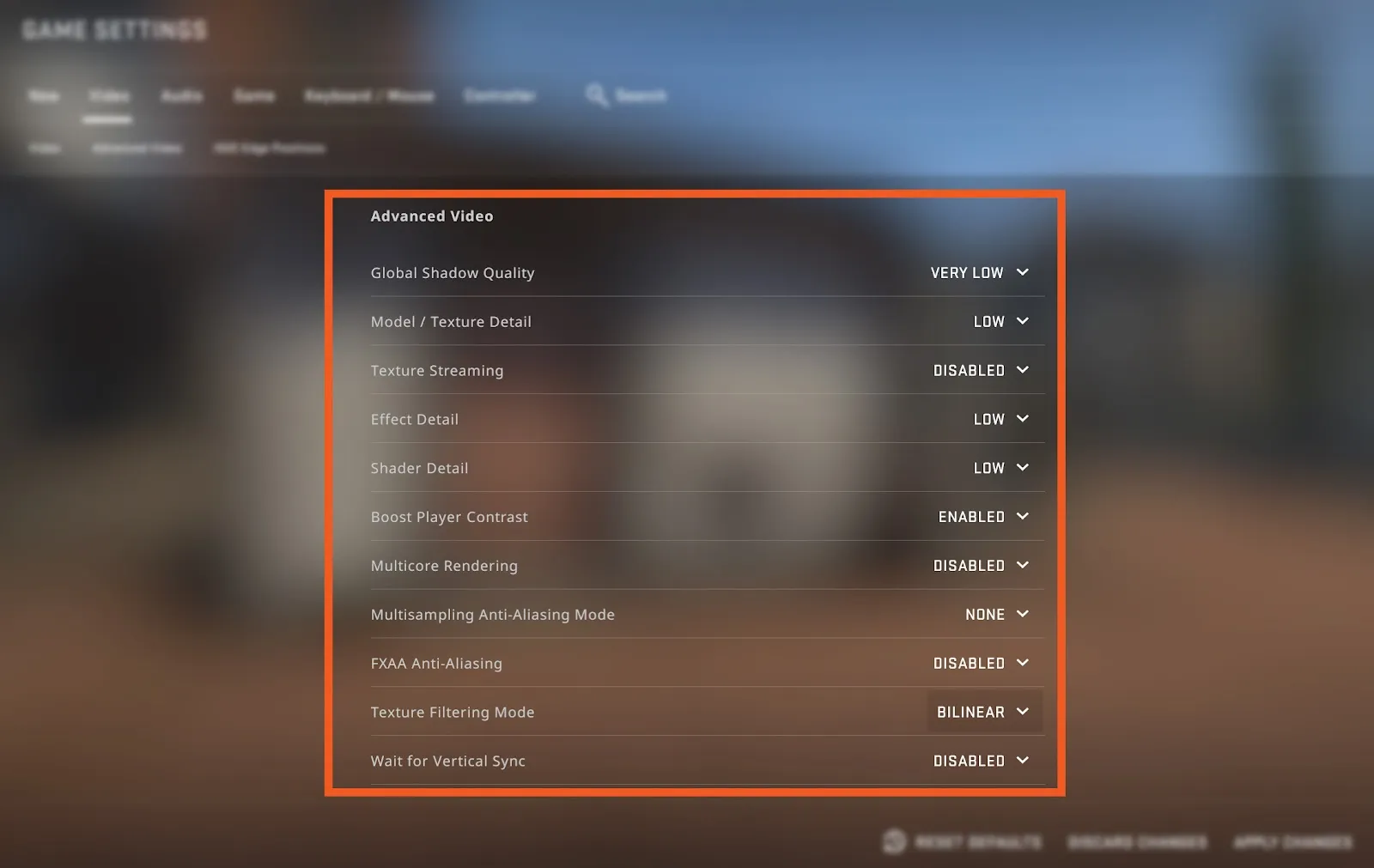
Это означает, что игры, как правило, хорошо предоставляют игрокам различные варианты модификации, что идеально подходит для повышения FPS в CS GO. Если ваши параметры установлены на «высокий», это увеличивает нагрузку на ваш компьютер и, как следствие, снижает ваш FPS. Есть и другие вещи, которые вы можете сделать, например, уменьшить разрешение или соотношение сторон игры . Поэтому, если вы играете на слабом ПК или просто хотите немного улучшить его, изменение некоторых или всех этих параметров поможет вам :
| ПАРАМЕТР | |
|---|---|
| Глобальное качество теней | Очень низкий |
| Многоядерный рендеринг | Неполноценный |
| Мультисэмплинг | Никто |
| Детализация шейдера | Низкий |
| Fxaa сглаживание | Неполноценный |
| Режим фильтрации текстур | Билинейный |
| Детализация эффекта | Низкий |
| Ждать вертикальной синхронизации | Неполноценный |
| Детализация модели/текстуры | Низкий |
Настройте параметры запуска Steam
Используя параметры запуска через Steam, вы можете вручную установить параметры для игры , позволяя ей больше ресурсов, а также отключая некоторые ненужные функции игры, чтобы сохранить как можно больше скорости.
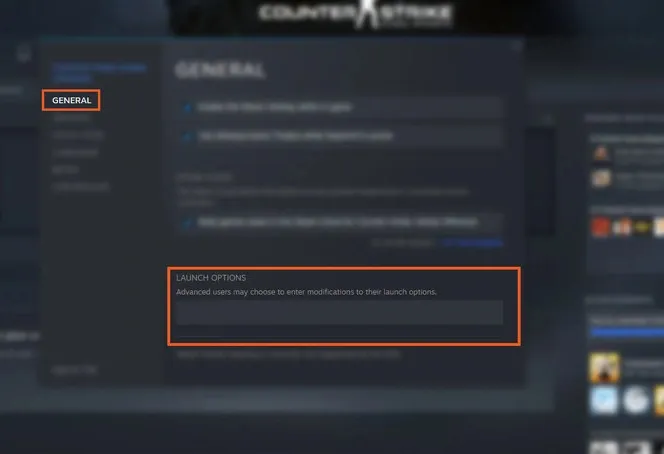
Имейте в виду, прежде чем использовать эти команды запуска Steam , вам необходимо выяснить, сколько потоков имеет ваш процессор, сколько кадров в секунду может обрабатывать ваш монитор и какова частота обновления вашего монитора. Собрав всю необходимую информацию, выполните следующие простые действия:
- Перейдите в свою библиотеку Steam и щелкните правой кнопкой мыши Counter-Strike: Global Offensive, чтобы открыть меню.
- Перейти к свойствам
- Нажмите «Установить параметры запуска» и вставьте следующее, добавляя информацию о вашей системе в указанные области:
Что касается параметров запуска, вы обычно ставите «-» или «+» в начале фразы , которую добавляете в список. Без этого он недействителен и не будет работать .
Вариант запуска №1: -high
Это запускает игру в режиме высокого приоритета , что может помочь младшим компьютерам. Это означает, что игра имеет приоритет над собой и может привести к меньшему отставанию и некоторому увеличению FPS в CS GO.
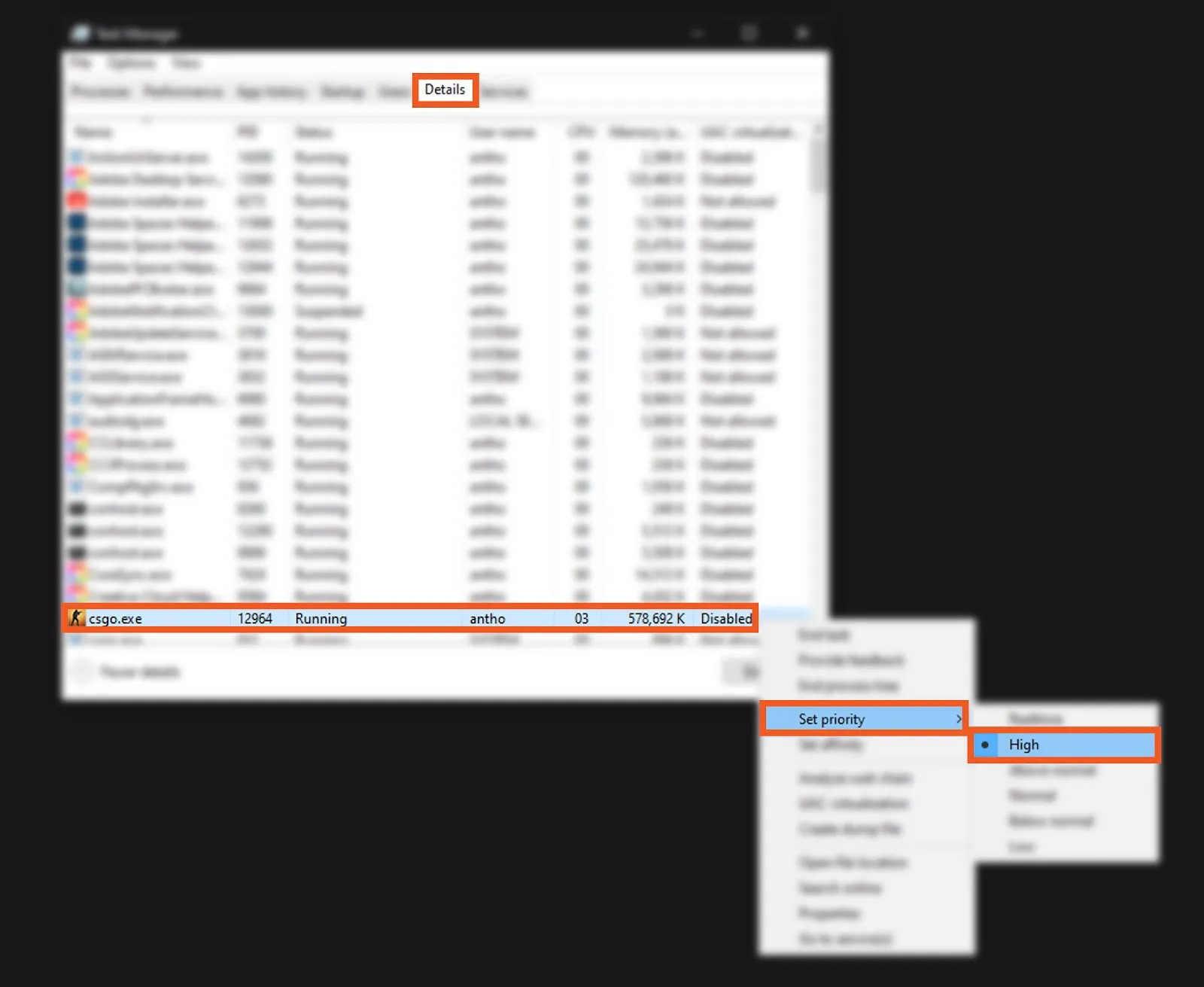
Это не всегда помогает, поэтому попробуйте это и посмотрите, как это работает некоторое время.
Вариант запуска №2: -threads <количество ядер процессора>
Неясно, сколько потоков (или ядер ЦП) использует для запуска Counter-Strike Global Offensive, но вы можете попробовать это, чтобы увидеть, улучшит ли это производительность вообще. Это заставляет игру использовать все доступные ядра ЦП для запуска, что может повысить производительность, но не всегда. Некоторые люди считают, что это может ухудшить производительность. Так что внимательно следите за своей игрой, чтобы понять, стоит ли вам оставить это.[gg-copy-text text=“-threads 4]
Вариант запуска №3: +cl_forcepreload 1
Это заставляет вашу игру предварительно загружать карты, включая все текстуры , когда вы загружаете карту. Таким образом, ваш компьютер загружает текстуры не только тогда, когда они ему нужны, он делает это в начале игры.
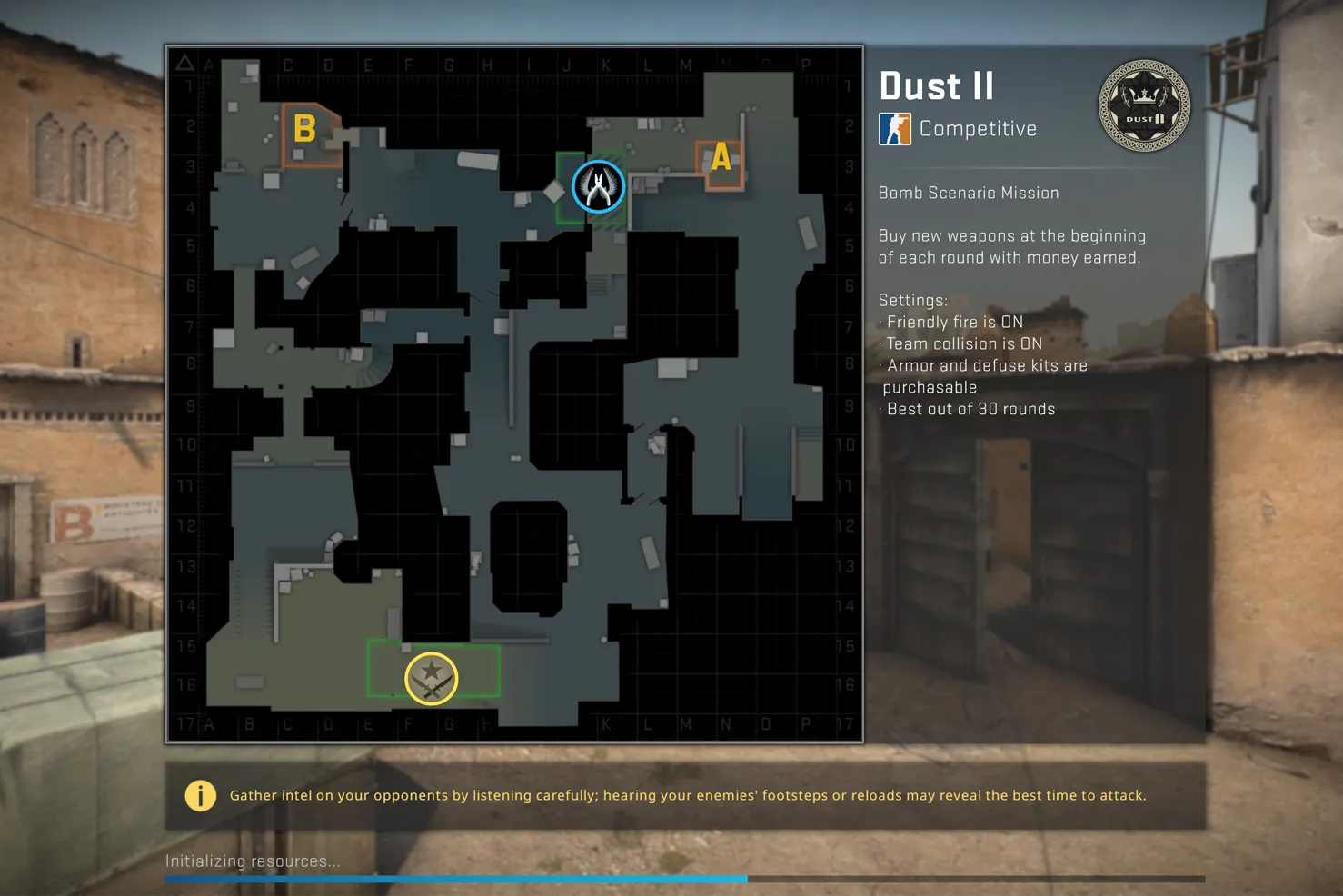
Это может дать вам прирост FPS в CS GO, но недостатком является то, что это может увеличить время загрузки, чтобы войти в игру. Это обеспечивает более высокий FPS для некоторых людей, хотя не все сообщают об этом.
Изменить настройки Nvidia 3D
Еще один отличный способ увеличить FPS в CSGO — вручную настроить параметры графики с панели управления NVIDIA. Изменение этих настроек может значительно повысить FPS в CS:GO. Помните, что для этого варианта требуется наличие на компьютере графической карты NVIDIA .
- Откройте панель управления NVIDIA,
- Нажмите «Управление настройками 3D».
- Сделайте следующие настройки:
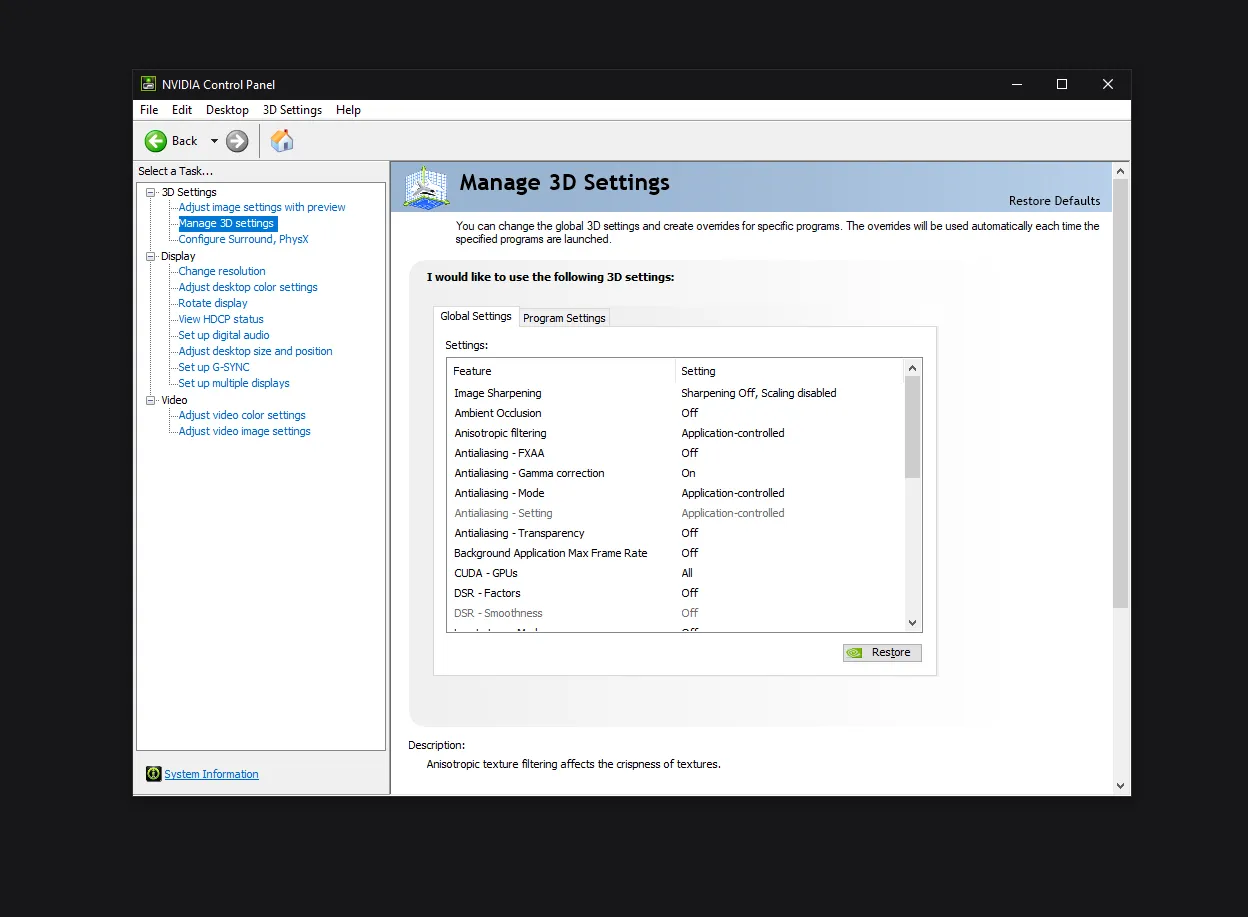
- Установите максимальное количество предварительно обработанных кадров на «1».
- Измените режим управления питанием на «Предпочитать максимальную производительность».
- Измените фильтрацию текстур с «Качество» на «Высокая производительность».
- Если включено, выключите вертикальную синхронизацию.
- Уменьшите или отключите все параметры сглаживания
Закройте ненужные программы
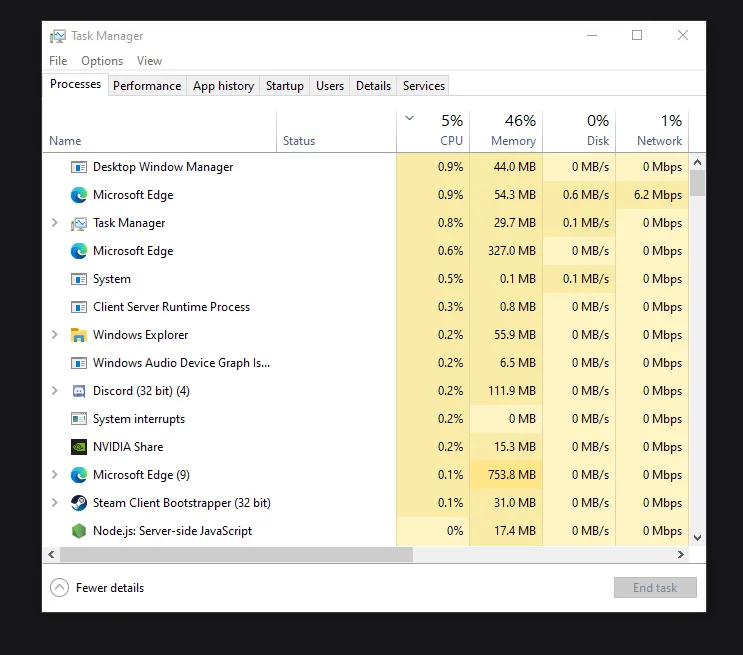
Независимо от того, работает ли ваш компьютер под управлением Windows 10 или нет, на нем будут работать программы в фоновом режиме. Некоторые из них необходимы, но большинство не нужны. Тем не менее, вам следует просмотреть список активных программ в диспетчере задач и закрыть их , особенно если они потребляют ресурсы ЦП или памяти, поскольку это вызывает проблемы с производительностью.
Как видите, существует множество способов увеличить количество кадров в секунду для видеоигр в целом и конкретно для Counter Strike Global Offensive благодаря различным существующим параметрам. Надеюсь, что мы помогли вам с этим руководством, и что помимо ваших значений FPS, вы также повысите свой рейтинг .